Visipics怎么批量删除重复照片,Visipics删除重复照片有什么技巧?在从互联网上爬取了无数的图片之后,相同的图片不可避免地会被下载。那么现在VisiPics可用于查找重复图像。只需将搜索文件夹(或子目录)的路径添加到列表中,然后设置比较相似性即可开始搜索。本站提供VisiPics免费下载,下面是软件之家今天给给大家提供的关于Visipics怎么批量删除重复照片
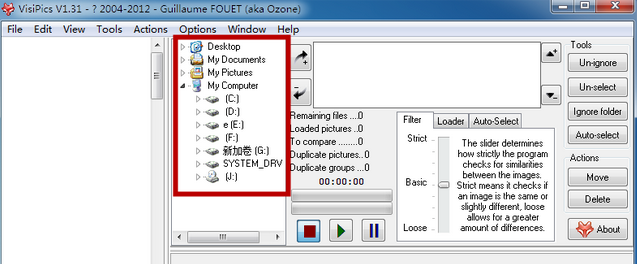
Visipics怎么批量删除重复照片
一、打开VisiPics软件。如果你没有,先安装它。如果没有,大家可以在本站下载。下面还有关于VisiPics软件的具体教程。
二、首先在“文件”窗口中选择要签入的文件
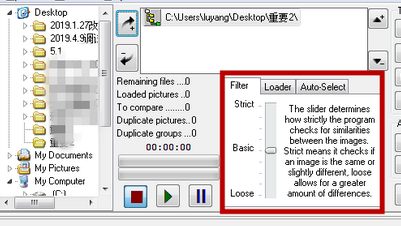
三、首先选择文件夹,然后单击右上角的“添加”按钮
四、设置筛选重复图像的要求
五、设置完成后,可以点击开始按钮,也可以随时选择停止或停止
六、在“开始”按钮上,您可以实时查看完成进度
七、完成后,您可以在左侧的预览窗口中看到重复的图片,单击选中不需要的图片,然后单击移动或删除右侧的操作窗口,点击之后我们的操作就完成了
方法二
八、打开软件,进入主界面,找到需要请求复制图像的文件夹。
九、选择要请求的文件并单击[添加]按钮,
十、成功添加图像文件夹,然后设置图像过滤,拖动进度条完成,
十、完成过滤器设置后,单击[开始]按钮开始查找重复图像,
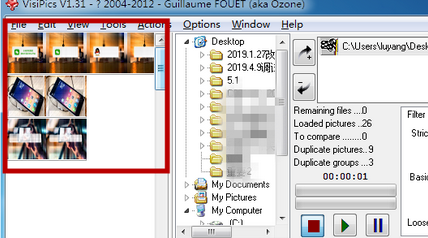
十一、在搜索过程中,将实时显示当前查询的进度和重复图像的数量。
十二、搜索完成后,左侧区域将显示重复图像,每行相似,并复制照片,
十三、如果要删除重复的图像,请选择该图像并单击右侧的[删除]按钮。






